تحويل وتحرير وضغط مقاطع الفيديو/التسجيلات الصوتية بأكثر من 1000 تنسيق بجودة عالية.
تغيير دقة الفيديو بخمس طرق فعالة [سطح المكتب/عبر الإنترنت]
إذا كنت تريد تغيير دقة الفيديو لجعله يبدو غير مشوش على شاشة التلفزيون، أو تصغيره للمشاركة السريعة عبر الإنترنت، أو ترقيته لتحسين جودته، وما إلى ذلك، فيمكنك القيام بالعديد من الطرق لتحقيق هدفك من القيام بذلك. هل ما زلت تبحث عن بعض هذه الطرق؟ حسنًا، لا تبحث بعد الآن، فهذه المقالة تعرض خمس طرق عملية لتغيير دقة الفيديو على نظامي التشغيل Windows وMac والمتصفح! لذا، هل أنت مستعد للبدء؟ قم بالتمرير لأسفل الآن.
أفضل أداة لتغيير دقة الفيديو بطريقتين
إذا كنت تتحدث عن طرق فعالة لتغيير دقة الفيديو، فالمحترفون 4 إيزي سوفت إجمالي محول الفيديو يقدم طريقتين. نعم، هذا صحيح! فهو يوفر طريقتين لتغيير دقة الفيديو! هذه الأداة المتوافقة مع أنظمة التشغيل Windows وMac مزودة بميزة تحسين الفيديو المدعومة بالذكاء الاصطناعي والتي يمكنها رفع دقة الفيديو تلقائيًا. بخلاف ذلك، إذا كنت تريد رفع دقة الفيديو يدويًا، فإن هذه الميزة توفر لك أيضًا مجموعة متنوعة من الدقة، من 1080x1920، و2560x1440، و2704x1520، والمزيد. وبصرف النظر عن ذلك، تدعم هذه الأداة أيضًا ميزة قص الفيديو. يمكنك استخدام هذه الميزة لجعل دقة الفيديو أصغر من دقته الأصلية. من خلال القيام بذلك، يمكنك أيضًا تقليل حجم ملف الفيديو الخاص بك إذا كان كبيرًا جدًا بحيث لا تتوفر مساحة تخزين كافية للاحتفاظ به أو مشاركته عبر الإنترنت.

يتيح لك تغيير دقة الفيديو إلى 1080P HD، 2K، 4K، وما إلى ذلك.
معزز الفيديو الذي يسمح لك بتحسين السطوع وتقليل ضوضاء الفيديو وما إلى ذلك.
مزود بمعاينة لأداة القص والمحسن للتحقق من التغييرات التي أجريتها.
تقديم خيارات نسبة العرض إلى الارتفاع لتغيير دقة الفيديو بالإضافة إلى اقتصاصه.
100% آمن
100% آمن
1. تحسين الدقة باستخدام ميزة تحسين الفيديو:
الخطوة 1أولاً وقبل كل شيء، قم بتثبيت وتشغيل 4 إيزي سوفت إجمالي محول الفيديو على جهاز الكمبيوتر الذي يعمل بنظام Windows/Mac. بمجرد فتحه، انقر فوق علامة التبويب "Toolbox" الموجودة أعلى واجهته واختر خيار "Video Enhancer" من القائمة.

الخطوة 2
الخطوه 3في الواجهة الرئيسية للميزة، حدد مربع الاختيار "تحسين الدقة" إذا كنت تريد أن يقوم الذكاء الاصطناعي بتحسينها لك. بدلاً من ذلك، يمكنك أيضًا القيام بذلك يدويًا. انقر فوق الزر المنسدل "الدقة" واختر دقة أعلى. أخيرًا، انقر فوق الزر "تحسين".

وهذا كل ما يتطلبه الأمر لتغيير دقة الفيديو باستخدام ميزة Video Enhancer في برنامج 4Easysoft Total Video Converter. الأمر سهل وسريع، أليس كذلك؟ ولكن أكثر من ذلك، فهو يوفر أيضًا مخرجات تلبي توقعاتك ورغباتك! الآن، ألق نظرة على الميزة الأخرى أدناه.
2. اقتصاص الفيديو إلى دقة أصغر باستخدام ميزة Video Cropper
الخطوة 1قم بتثبيت 4 إيزي سوفت إجمالي محول الفيديو قم بتنزيل الأداة على جهاز الكمبيوتر الذي يعمل بنظام Windows/Mac. ثم قم بتشغيل الأداة، وانقر فوق علامة التبويب "Toolbox" في الأعلى (بجوار علامة التبويب "Collage")، واختر خيار "Video Cropper" من القائمة.

الخطوة 2بعد ذلك، قم بنقل الفيديو إلى واجهة الميزة من خلال النقر على زر "إضافة" في المنتصف. بمجرد ظهور نافذة مجلد من خلال الأداة، انتقل للبحث عن الفيديو الذي تريد تعديل دقته، ثم حدده وانقر على "فتح".
الخطوه 3بعد ذلك، انقر على زر القائمة المنسدلة "نسبة العرض إلى الارتفاع" واختر نسبة عرض إلى ارتفاع أصغر من نسبة الفيديو الخاص بك. يمكنك أيضًا الحصول على دقة أكبر باستخدام إطارات الحدود في المعاينة لقص الفيديو. ما عليك سوى سحبها وتعديلها على الجزء الذي تريد الاحتفاظ به من الفيديو.
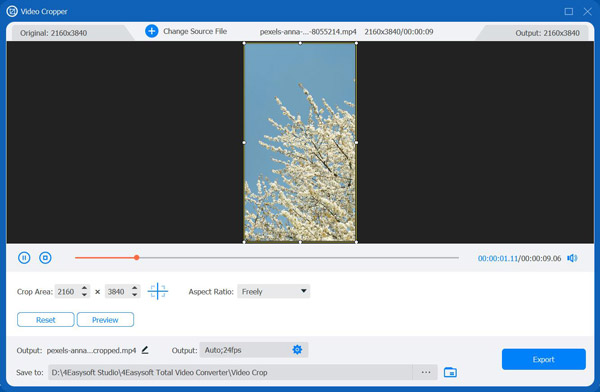
الخطوة 4بمجرد رضاك عن الاختيار، انقر فوق الزر "تصدير". وهذا كل شيء! هكذا يمكنك استخدام ميزة Video Cropper في هذه الأداة لتغيير دقة الفيديو.
كيفية تغيير دقة الفيديو عبر الإنترنت مجانًا
إذا كنت تريد فقط تغيير دقة الفيديو مجانًا وعبر الإنترنت، فإليك أفضل ثلاث أدوات عبر الإنترنت يمكنك استخدامها! بالإضافة إلى أوصافها الموجزة، أدرجت هذه المقالة أيضًا دليلًا بسيطًا حول كيفية استخدامها. لذا، ابدأ في استكشافها الآن.
1. كليديو
أول أداة عبر الإنترنت يمكنك استخدامها لتغيير دقة الفيديو هي Clideo. باستخدام Clideo، يمكنك تعديل دقة الفيديو الخاص بك عن طريق اختيار نسبة العرض إلى الارتفاع وإدخال قيم البكسل. علاوة على ذلك، يسمح لك أيضًا بتحديد ألوان الخلفية (الأشرطة)، وتقديم خيارات التعبئة والملاءمة والتحويل. الآن، هل تريد معرفة كيفية تغيير Clideo لدقة الفيديو؟ إليك الخطوات التي يجب عليك اتباعها:
الخطوة 1ابحث عن موقع Clideo Video Resize Online على متصفحك وقم بالوصول إليه. انقر فوق "اختيار الملف" لتحميل أو استيراد الفيديو الذي تريد تعديل دقته.
الخطوة 2بعد ذلك، يمكنك اختيار منصة وسائط اجتماعية محددة لتغيير نسبة العرض إلى الارتفاع للفيديو. أو يمكنك تعيين نسبة العرض إلى الارتفاع المفضلة لديك وقيمة القص لتغييرات الدقة اليدوية.
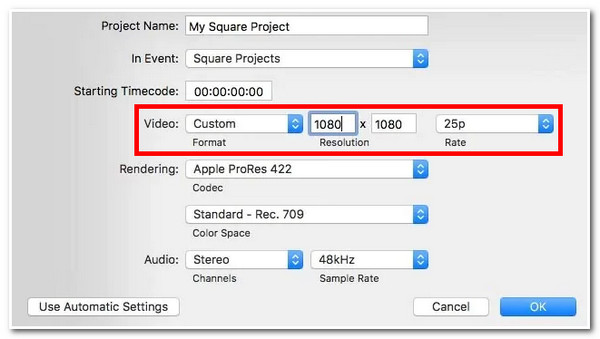
الخطوه 3بمجرد أن تقتنع بالإعدادات المذكورة أعلاه، انقر على زر "تصدير" لتنزيل الناتج وحفظه! وهذا كل شيء! يوفر لك Clideo طريقة سريعة لتغيير دقة الفيديو باستخدام Clideo.
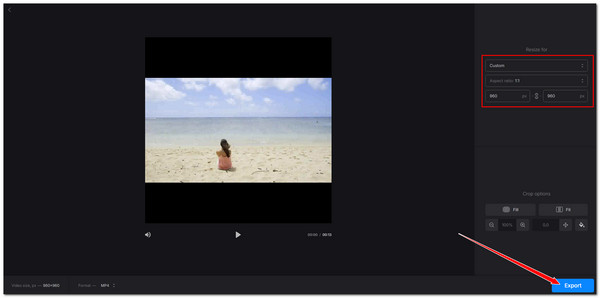
2. فيديو كاندي
هناك أداة أخرى قادرة على تغيير دقة الفيديو، وهي Video Candy. وينطبق الأمر نفسه على Clideo؛ حيث توفر لك Video Candy أيضًا مجموعة متنوعة من الطرق لتغيير دقة الفيديو. وتشمل هذه الطرق تغييرها عن طريق اختيار نسبة العرض إلى الارتفاع وإدخال قيم العرض والارتفاع. قد تبدو واجهة هذه الأداة عبر الإنترنت بسيطة، ولكنها قادرة على تغيير دقة الفيديو بكفاءة! هل أنت مهتم بمعرفة كيفية تغيير هذه الأداة لدقة الفيديو؟ إليك الخطوات التي توضح لك كيفية القيام بذلك:
الخطوة 1انتقل إلى Video Candy Video Resizer Online. ثم انقر فوق "إضافة ملف" لاستيراد ملف الفيديو أو تحميله. ثم انتظر حتى تنتهي عملية التحميل.
الخطوة 2بعد ذلك، اختر نسبة معينة لتغيير دقة الفيديو بسرعة في قسم نسبة الفيديو. يمكنك أيضًا إدخال قيم "العرض" و"الارتفاع" المحددة.
الخطوه 3أخيرًا، انقر على زر "تصدير" لبدء عملية التغيير. بمجرد الانتهاء، يمكنك تخزين الناتج على جهاز الكمبيوتر الخاص بك. الآن، هذه هي الطريقة التي يمكنك بها استخدام هذا لتغيير دقة الفيديو.
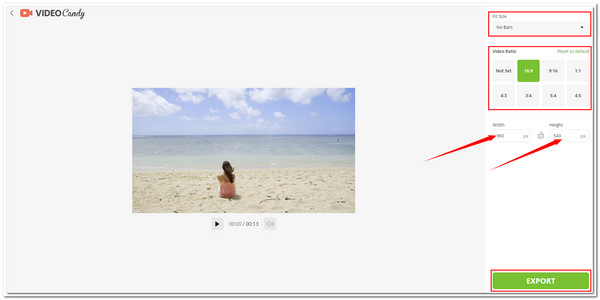
3. فيديوبولت
أخيرًا وليس آخرًا، هناك Videobolt. ورغم تشابهه مع الأدوات السابقة عبر الإنترنت، إلا أن هذا البرنامج يوفر واجهة مستخدم أفضل كثيرًا. وبعيدًا عن ذلك، يتميز Videobolt's Video Resizer بميزات رائعة تحتاجها لتغيير دقة الفيديو. وما يميز Videobolt هو أنه يحتوي على ميزات أخرى يمكنها إعادة تعريف الفيديو الخاص بك! لاستخدام هذا البرنامج، إليك الدليل:
الخطوة 1قم بزيارة صفحة Videobolt Online Video Resizer على متصفحك، ثم اسحب الملف أو الفيديو وأفلِته في منطقة إسقاط الملف بالأداة. ثم حدد نسبة العرض إلى الارتفاع أو أدخل قيم "العرض" و"الارتفاع" يدويًا لتغيير دقة الفيديو بدقة.
الخطوة 2بعد ذلك، اختر خيار القص المفضل لديك وانقر على زر "تغيير الحجم والتنزيل"! والآن، هذه هي الخطوات اللازمة لتغيير دقة الفيديو باستخدام هذه الأداة.
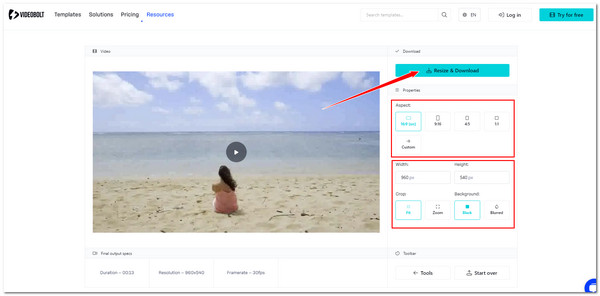
خاتمة
ها هي ذي! هذه هي الطرق البسيطة لتغيير دقة الفيديو. يمكنك الآن تحقيق هدفك المتمثل في تغيير دقة الفيديو بسهولة من خلال هذه الطرق. إذا واجهت صعوبة في تحميل الفيديو إلى هذه الأدوات عبر الإنترنت أو كنت غير راضٍ عن مخرجاتها، فاستخدم الأداة القوية 4 إيزي سوفت إجمالي محول الفيديوبفضل طريقتي تغيير دقة الفيديو التي توفرها هذه الأداة، يمكنك إما رفع دقة الفيديو أو تقصيرها والحصول على مخرجات ممتازة! قم بزيارة الموقع الرسمي لهذه الأداة وقم بتنزيلها الآن!
100% آمن
100% آمن

 منشور من طرف
منشور من طرف 